Tässä oppaassa opastamme sinua asentamaan ja aktivoimaan Windows 10:n. Valitse aloituspiste napsauttamalla jotakin alla olevista painikkeista:
Windows 10 ei ole asennettu tietokoneelleni
Asenna Windows 10 USB-aseman avulla
Tässä oppaassa selitämme kuinka puhdistaa Windows 10:n asennus USB-aseman avulla. Varmista, että sinulla on vähintään 8 Gt:n USB-asema, ja muista, että sen sisältö tyhjennetään. Suosittelemme varmuuskopioimaan kaikki tiedostot ulkoiselle kiintolevylle tai pilvitallennuspalveluun ennen kuin jatkat.
VAIHE 1: Lataa Windows 10
Klikkaa tästä vierailla Microsoftin virallisella sivulla ladataksesi Windows 10.
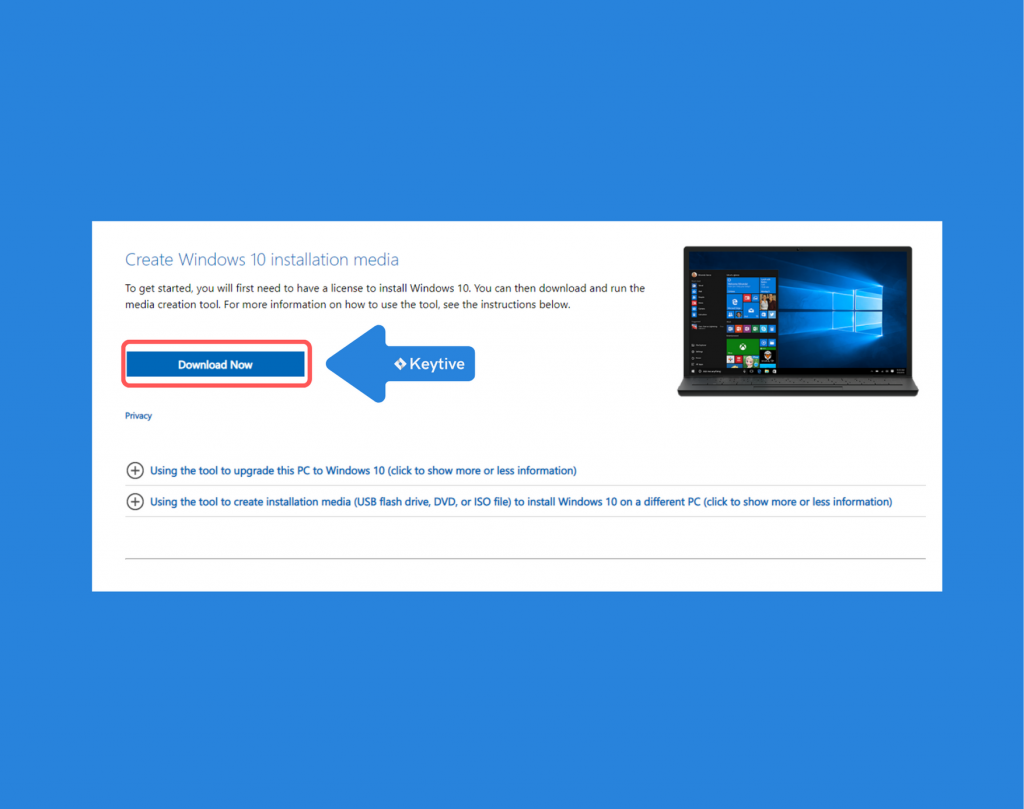
VAIHE 2: Avaa työkalu
Kun tiedosto on ladattu tietokoneellesi, napsauta sitä hiiren kakkospainikkeella ja valitse Avata käynnistääksesi työkalun.

VAIHE 3: Hyväksy lisenssiehdot
Klikkaa Hyväksyä hyväksyä työkalun käyttöoikeusehdot ja jatkaa prosessia.

VAIHE 4: Luo asennusmedia
Valitse Luo asennusmediaja napsauta sitten Seuraava.

VAIHE 5: Valitse kieli
Valitse haluamasi kieli, painos ja arkkitehtuuri. Useimmille tietokoneille suositellut asetukset ovat kieleksi englanti, versiolle Windows 10 ja arkkitehtuurille 64-bittinen (x64). Kun olet tehnyt valintasi, napsauta Seuraava.

VAIHE 6: Asennustiedosto USB-muistitikulle
Valitse vaihtoehto luoda Windows 10 -asennustiedosto USB-muistitikulle ja napsauta sitten Seuraava.

VAIHE 7: Valitse USB-asema
Näkyviin tulee luettelo käytettävissä olevista laitteista, mukaan lukien USB-muistitikku. Valitse USB-tikku ja napsauta Seuraava.
Muista, että kaikki USB-asemallasi olevat tiedostot poistetaan tämän prosessin aikana. Muista varmuuskopioida ne, jos et halua menettää tärkeitä tietoja!
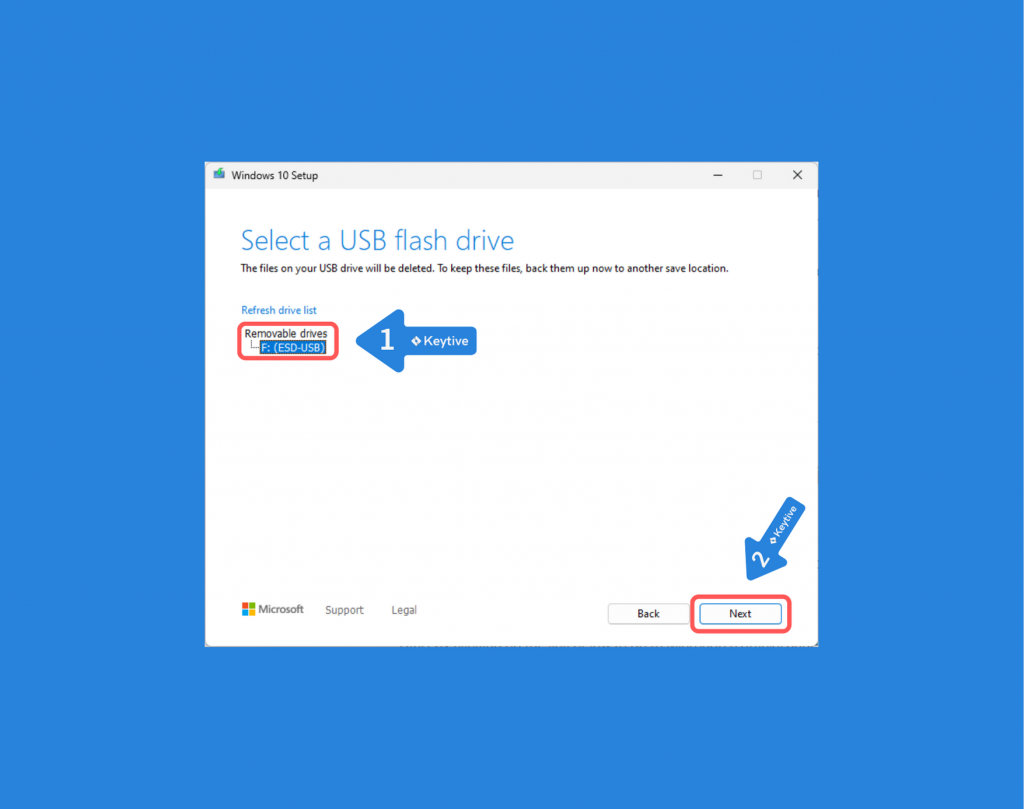
VAIHE 8: Odota latausta
Windows 10 -työkalu latautuu nyt USB-asemaan. Tämä prosessi saattaa kestää jonkin aikaa, joten odota kärsivällisesti sen valmistumista.

VAIHE 9: Valmis
USB-muistitikku on nyt valmis asennusta varten. Napsauta Valmis ja siirry seuraavaan vaiheeseen.
Asennus – Liitä USB-asema tietokoneeseen
Olet nyt valmis asentamaan Windows 10:n tietokoneellesi. Suorita asennus loppuun USB-muistitikulla noudattamalla alla olevia ohjeita.
VAIHE 1: Sammuta tietokone ja liitä USB-muisti
Aloita sammuttamalla tietokoneesi. Liitä USB-asema johonkin tietokoneen USB-porteista ja käynnistä sitten tietokone.
Asennuksen pitäisi käynnistyä automaattisesti, jolloin voit siirtyä vaiheeseen 2. Jos näin ei tapahdu, ohjeista tietokone käynnistymään USB-muistitikulta seuraavasti:
- Käynnistä tietokone ja paina heti yhtä seuraavista näppäimistä toistuvasti: ESC, DELETE, F2, F10, F11 tai F12. Tietty avain vaihtelee tietokoneiden välillä, mutta on tyypillisesti F11 tai F12. Paina näppäintä useita kertoja päästäksesi emolevyn asetuksiin, jotka tunnetaan nimellä BIOS. Sinun pitäisi nähdä näytössä ilmoitus siitä, mitä painiketta painetaan, kun tietokone on käynnistymässä.
- Etsi BIOSista Käynnistysprioriteetti tai Käynnistysjärjestys, löytyy yleensä Asetukset-valikosta.
- Napsauta Käynnistysvaihtoehto ja valitse USB-asema käynnistyslaitteeksi.
- Poistu BIOSista ja käynnistä tietokone uudelleen valitsemalla Poistu ja tallenna asetukset.
Jos et pysty tunnistamaan, mikä painike käynnistää BIOSin, on suositeltavaa ottaa yhteyttä tietokoneen valmistajaan, tehdä hakuja verkosta tai lukea tietokoneen käyttöopas.
VAIHE 2: Valitse kieli, aika ja valuuttamuoto
Valitse nyt kieli, aika, valuuttamuodot ja näppäimistöasettelu Windows 10:lle. Napsauta seuraavaksi Seuraavaja napsauta sitten Asenna nyt.
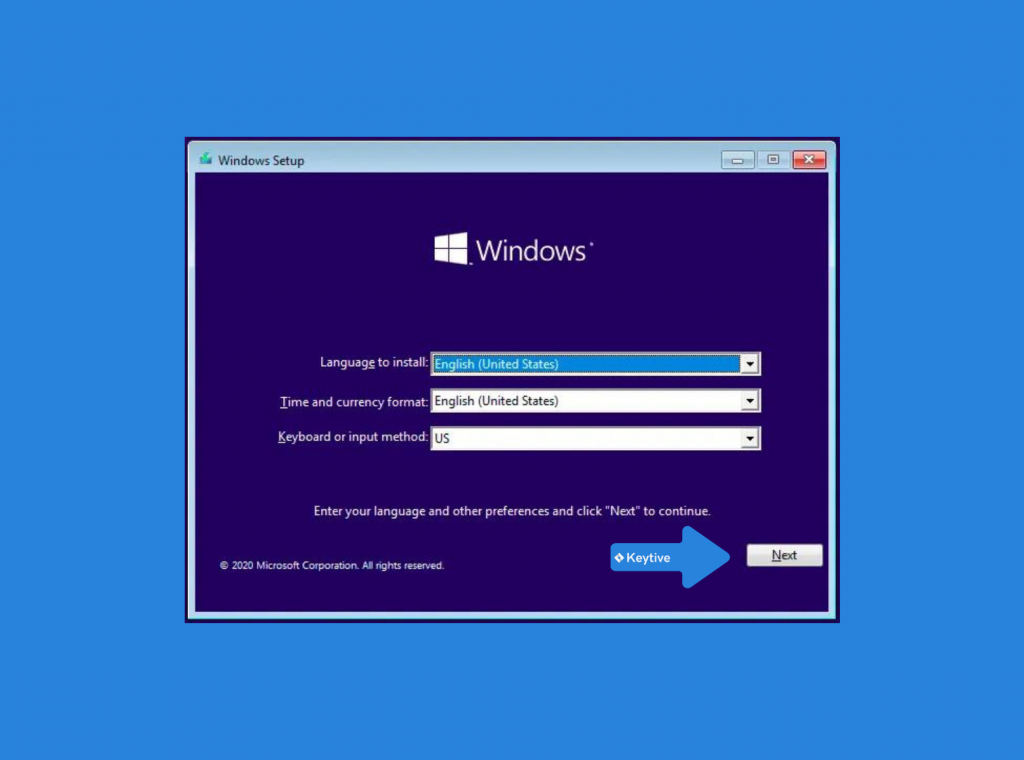
VAIHE 3: Asenna
Klikkaa Asenna nyt jatkaa.

VAIHE 4: Anna tuoteavain
Anna pyydettäessä tuoteavain, joka lähetettiin sinulle sähköpostitse. Napsauta Seuraava jatkaaksesi.

VAIHE 5: Valitse käyttöjärjestelmäsi
Valitse tietokoneellesi haluamasi käyttöjärjestelmä, joko Windows 10 Home tai Windows 10 Pro meiltä ostamasi avaimen perusteella. Napsauta Seuraava jatkaa.
Joissakin tapauksissa sinulla ei ehkä ole mahdollisuutta valita Home tai Pro välillä, mikä saattaa riippua aiemmasta käyttöjärjestelmästäsi. Älä huoli; voit silti aktivoida lisenssiavaimesi asennuksen jälkeen.

VAIHE 6: Valitse asennus
Valitse asennustyyppi, jonka haluat suorittaa. Uutta asennusta varten valitse "Mukautettu: Asenna vain Windows Advanced.“

VAIHE 7: Valitse kiintolevy
Valitse tyhjä kiintolevy, johon Windows 10 asennetaan, ja napsauta Seuraava aloittaaksesi asennuksen.
Jos haluat käyttää ei-tyhjää kiintolevyä, valitse asema ja napsauta Poistaa tai Muoto. Valitse sitten kiintolevy ja napsauta vastaavia painikkeita sen alla.

Valmis!
Ohjattu asennustoiminto alkaa nyt siirtää Windows-tiedostoja tietokoneellesi. Tämän prosessin kesto riippuu laitteistostasi.
Kun se on valmis, tietokoneesi käynnistyy uudelleen. Joissakin harvinaisissa tapauksissa saatat juuttua käynnistyssilmukkaan, jossa järjestelmä yrittää palauttaa sinut asennusprosessiin. Tämä voi tapahtua, jos järjestelmä yrittää lukea USB-asemalta sen kiintolevyn sijaan, johon käyttöjärjestelmä asennettiin. Jos näin tapahtuu, irrota USB-asema ja käynnistä tietokone uudelleen.

